LibreOffice est une suite bureautique open source puissante et polyvalente qui comprend une gamme d'applications telles que Writer (traitement de texte), Calc (feuille de calcul), Impress (présentation) et Draw (éditeur de graphiques vectoriels). Il constitue une alternative populaire à Microsoft Office, offrant une compatibilité étendue avec divers formats de documents, y compris les formats propriétaires de Microsoft tels que DOCX, XLSX et PPTX. LibreOffice est connu pour son riche ensemble de fonctionnalités, ses mises à jour régulières et son support communautaire actif, ce qui en fait un choix fiable pour un usage personnel et professionnel.
Sur Debian 12 ou 11, LibreOffice peut être installé en utilisant deux méthodes principales. La première méthode consiste à utiliser le référentiel par défaut de Debian, qui fournit une version stable et bien intégrée au système. Alternativement, pour ceux qui préfèrent disposer de la dernière version avec des fonctionnalités potentiellement plus récentes, LibreOffice peut être installé via Flatpak depuis Flathub. Cette méthode fournit également un environnement sandbox qui garantit l’isolation du reste du système. Ce guide vous guidera à travers les deux méthodes d'installation, vous aidant à choisir celle qui correspond le mieux à vos besoins.
Méthode 1 : installer LibreOffice via le référentiel par défaut APT
Mettre à jour Debian Linux avant l'installation de LibreOffice
Avant d'installer un nouveau logiciel, il est recommandé de mettre à jour les packages existants sur votre système Debian. Cela garantit la compatibilité et le bon fonctionnement.
sudo apt update
sudo apt upgradeInstallez LibreOffice via les commandes APT standard
Après avoir mis à jour le système, vous pouvez installer la suite LibreOffice à l'aide du gestionnaire de packages APT.
sudo apt install libreofficeFacultatif : activer les rétroportages LibreOffice sur Debian
Pour ceux qui utilisent des distributions Debian plus anciennes, telles que Buster, il existe une option pour activer les rétroportages. Cela permet aux utilisateurs d'accéder aux versions plus récentes de la suite LibreOffice.
Assurer l'installation de tous les packages nécessaires :
sudo apt install lsb-releaseEnsuite, procédez à l'installation de la version rétroportée de LibreOffice :
sudo apt install -t $(lsb_release -cs)-backports libreofficeRemarque : Si les rétroportages ne sont pas activés sur votre système, reportez-vous à notre guide complet sur permettant des rétroportages ou des référentiels expérimentaux pour toutes les distributions Debian Linux.
Méthode 2 : installer LibreOffice via Flatpak et Flathub
Pour les utilisateurs recherchant les dernières versions de LibreOffice, les référentiels par défaut peuvent ne pas suffire. Bien que l'on puisse tenter d'épingler APT pour des packages instables, cette approche comporte des risques. Compte tenu des nombreuses dépendances de packages de LibreOffice, l'utilisation d'un gestionnaire de packages tiers tel que Flatpak devient un choix plus fiable.
Activer Flathub pour LibreOffice
Pour accéder à la vaste collection d'applications sur Flathub, vous devez d'abord ajouter le référentiel Flathub.
sudo flatpak remote-add --if-not-exists flathub https://flathub.org/repo/flathub.flatpakrepoRemarque : Si Flatpak n'est pas installé sur votre système, la commande ci-dessus ne fonctionnera pas. Pour un guide étape par étape, visitez comment installer Flatpak sur Debian Linux.
Installer LibreOffice via la commande Flatpak
Avec Flathub activé, vous pouvez désormais installer LibreOffice à l'aide de Flatpak.
flatpak install flathub org.libreoffice.LibreOffice -yLancement de la suite LibreOffice
Après avoir installé avec succès LibreOffice sur votre système Debian, vous pouvez ouvrir et utiliser la suite de plusieurs manières. Vous pouvez choisir d'utiliser le terminal ou préférer une approche graphique.
Lancez LibreOffice depuis le terminal
Accédez à votre application de terminal comme vous le feriez habituellement sur votre système Debian, puis ouvrez LibreOffice en saisissant la commande suivante :
libreofficeCependant, si vous avez installé LibreOffice à l'aide de Flatpak, la commande diffère légèrement :
flatpak run org.libreoffice.LibreOfficeLancez LibreOffice à partir de l'icône de l'application
Accédez au menu ou au tableau de bord de votre application et recherchez « LibreOffice ». Une fois que vous avez localisé l'icône LibreOffice, cliquez dessus. Cette action lancera la suite LibreOffice et à partir de là, vous pourrez sélectionner l'application spécifique (comme Writer, Calc ou Impress) que vous souhaitez utiliser.
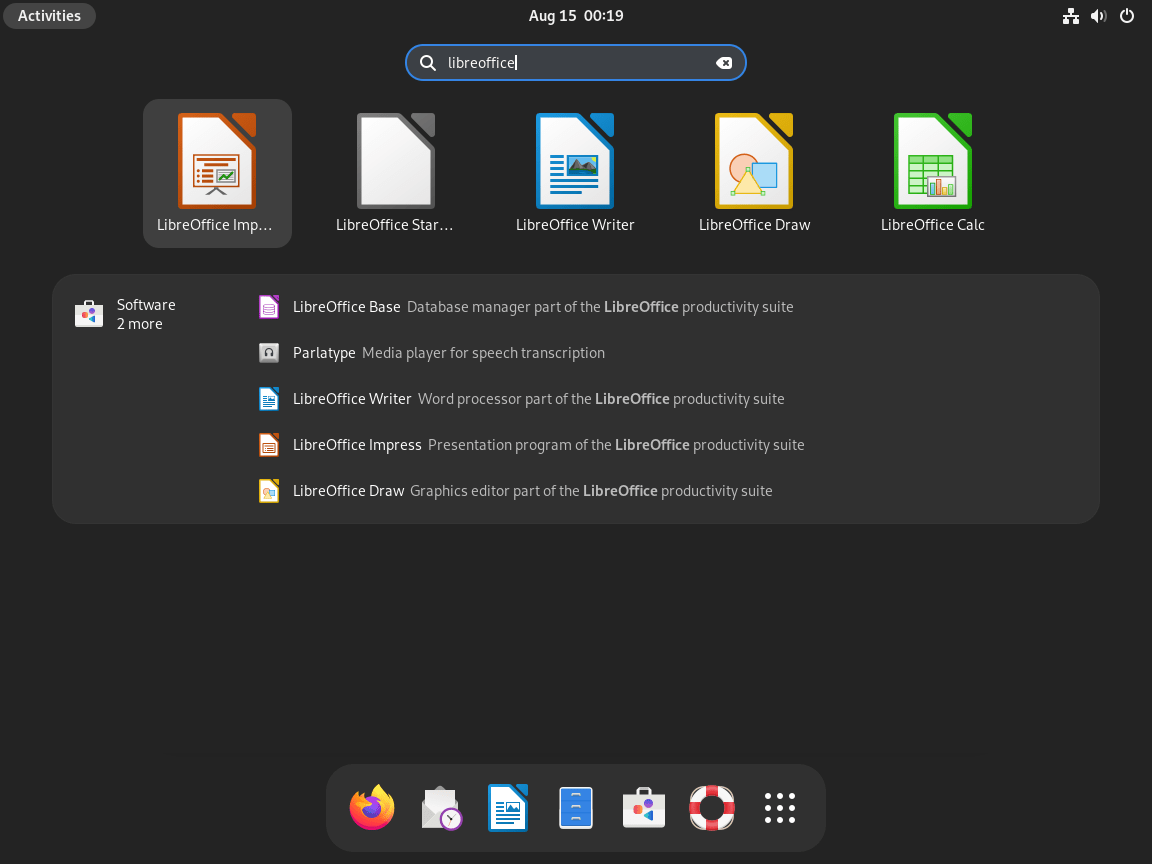
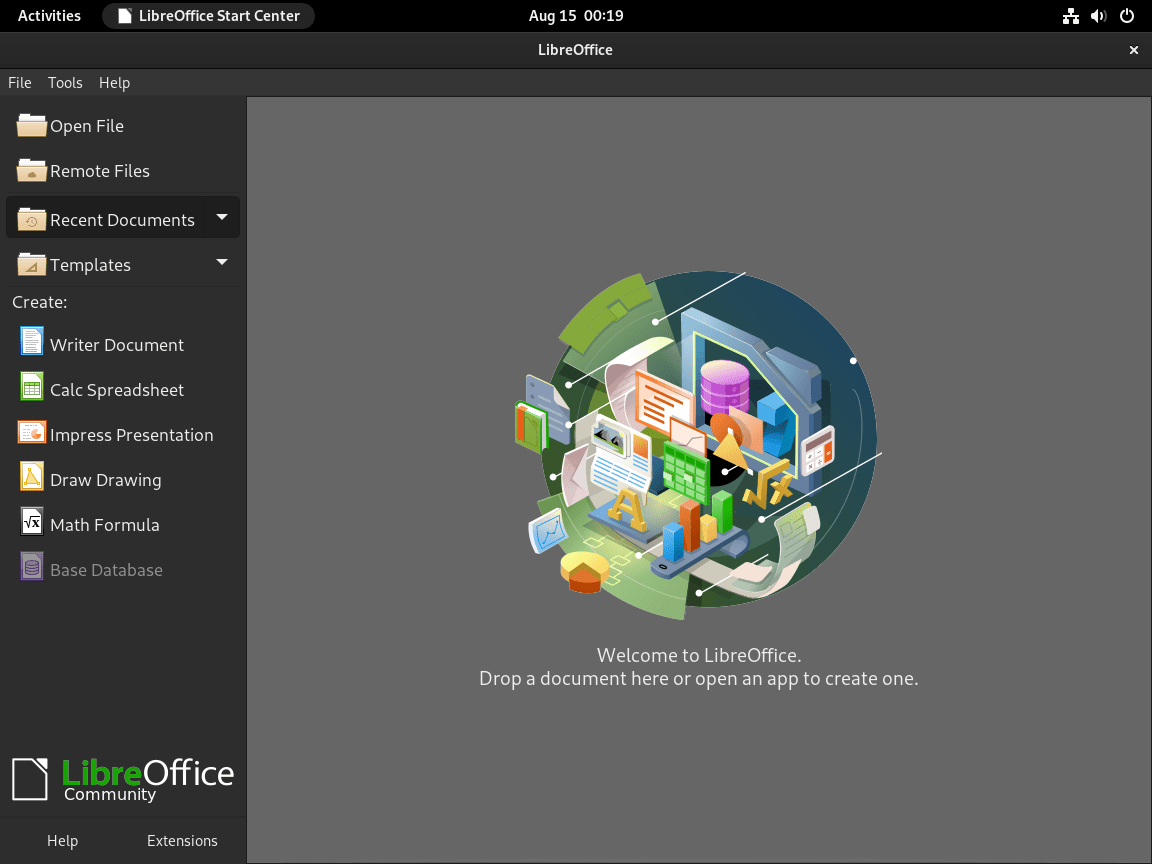
Commandes supplémentaires pour LibreOffice
Mettre à jour LibreOffice
Commande de mise à jour APT pour LibreOffice
Le mettre à jour si vous avez installé LibreOffice à l'aide du gestionnaire de packages APT est simple. Une mise à jour régulière garantit que vous disposez des dernières fonctionnalités et correctifs de sécurité.
sudo apt update
sudo apt upgrade libreofficeCommande de mise à jour Flatpak pour LibreOffice
Le processus de mise à jour est légèrement différent mais tout aussi simple pour ceux qui ont opté pour l'installation Flatpak.
flatpak update org.libreoffice.LibreOfficeSupprimer (Désinstaller) LibreOffice est Debian
Il peut arriver un moment où vous devrez désinstaller LibreOffice, soit pour libérer de l'espace, soit pour résoudre des problèmes spécifiques. En fonction de votre méthode d'installation, le processus de suppression varie.
Commande de suppression APT pour LibreOffice
Si vous avez installé LibreOffice via le gestionnaire de paquets APT sur Debian, vous pouvez le désinstaller à l'aide de la commande suivante :
sudo apt remove libreofficeCommande de suppression Flatpak pour LibreOffice
Pour les utilisateurs qui ont installé la version Flatpak de LibreOffice, la commande de désinstallation est la suivante :
flatpak uninstall org.libreoffice.LibreOffice -yConclusion
En installant LibreOffice sur votre système Debian à l'aide du référentiel par défaut ou de Flatpak avec Flathub, vous avez accès à une suite bureautique complète capable de gérer un large éventail de tâches de création et d'édition de documents. Le référentiel Debian offre une installation stable et simple, tandis que Flatpak donne accès à des fonctionnalités et mises à jour potentiellement plus récentes dans un environnement sandbox. Des mises à jour régulières via ces canaux garantiront que votre installation LibreOffice reste sécurisée et équipée des derniers outils, vous permettant de travailler efficacement sur Debian.


En effet, c’est étrange et contre-intuitif.
Gérard
Cher Monsieur,
À l'étape 3 de la méthode 1
Je crois que c'est lsb_release (en utilisant un caractère de soulignement)
et pas
lsb-release (en utilisant un trait d'union)
Quoi qu’il en soit, il doit y avoir une erreur à l’étape 3 de la méthode 1.
Josué,
Oups !… Je peux me tromper ici… puisque le
Le package lsb-release (avec un trait d’union) existe !
https://packages.debian.org/bookworm/lsb-release
Gérard
Salut Gérard.
C'est
pour installer les dépendances requises. et lsb_release dans la commande secondaire, cela semble un peu étrange, n'est-ce pas ? hah.
Acclamations.